📋 요약
iOS 26은 ‘리퀴드 글라스 디자인’으로 아이폰의 홈화면과 잠금화면을 완전히 새롭게 꾸밀 수 있게 되었습니다. 투명한 질감, 입체감 있는 위젯, 자유로운 레이아웃까지 — 이번 업데이트로 ‘나만의 아이폰’ 만들기가 훨씬 쉬워졌습니다. |

iOS 26 리퀴드 글라스 디자인의 매력
새로운 iOS 26의 핵심은 바로 리퀴드 글라스(Liquid Glass) 디자인입니다. 기존의 평면 UI 대신, 유리처럼 투명하고 부드럽게 흐르는 시각 효과가 더해졌죠. 아이콘과 위젯이 마치 유리 위에 떠 있는 듯한 깊이감을 주며, 기기를 움직일 때마다 3D처럼 반응합니다. 사용해 보면 다크 모드에서 특히 빛을 발합니다. 화면의 깊이감이 강조되어, 단순히 배경화면이 아닌 하나의 ‘인터랙티브 캔버스’처럼 느껴집니다.
iOS 26 잠금화면(배경화면) 꾸미기 설정법: 시계부터 위젯까지

기본 설정
- 잠금화면을 길게 눌러 ‘사용자화’ 버튼을 선택합니다.
- 시계 영역을 탭해 색상·글꼴·크기를 자유롭게 변경합니다.
- 글라스·솔리드 스타일을 오가며 분위기를 조정해 보세요. 폰트 하나만 바꿔도 느낌이 확 달라집니다.
시각 효과 & 위젯 추가
- 심도 효과를 활성화하면 배경 이미지가 시계와 자연스럽게 어우러져 입체감이 살아납니다.
- ‘+위젯 추가’ 버튼으로 날씨, 캘린더, 배터리 등을 바로 표시할 수 있습니다.
- 새로 도입된 적응형 위젯 스택은 시간·위치·활동에 따라 자동 전환돼 훨씬 스마트하게 작동합니다.
😁개인적으로는 흑백의 느낌을 좋아하고, 색이 너무 많은 걸 선호하지 않아, 모노톤의 느낌으로 배경전체를 단일 색상으로 선택 후 세팅해서 사용하고 있습니다. (눈이 부시지 않고, 은근 배터리도 덜 먹는 듯한 그냥 느낌은 있어요)
👉추천 글 :[아이폰] iOS 26 잠금화면 단축키(2버튼) 상황별 TOP5 조합 가이드 - 내 스타일에 맞게 자유롭게
홈화면(배경화면) 사용자화: 자유로운 아이콘 & 레이아웃 팁
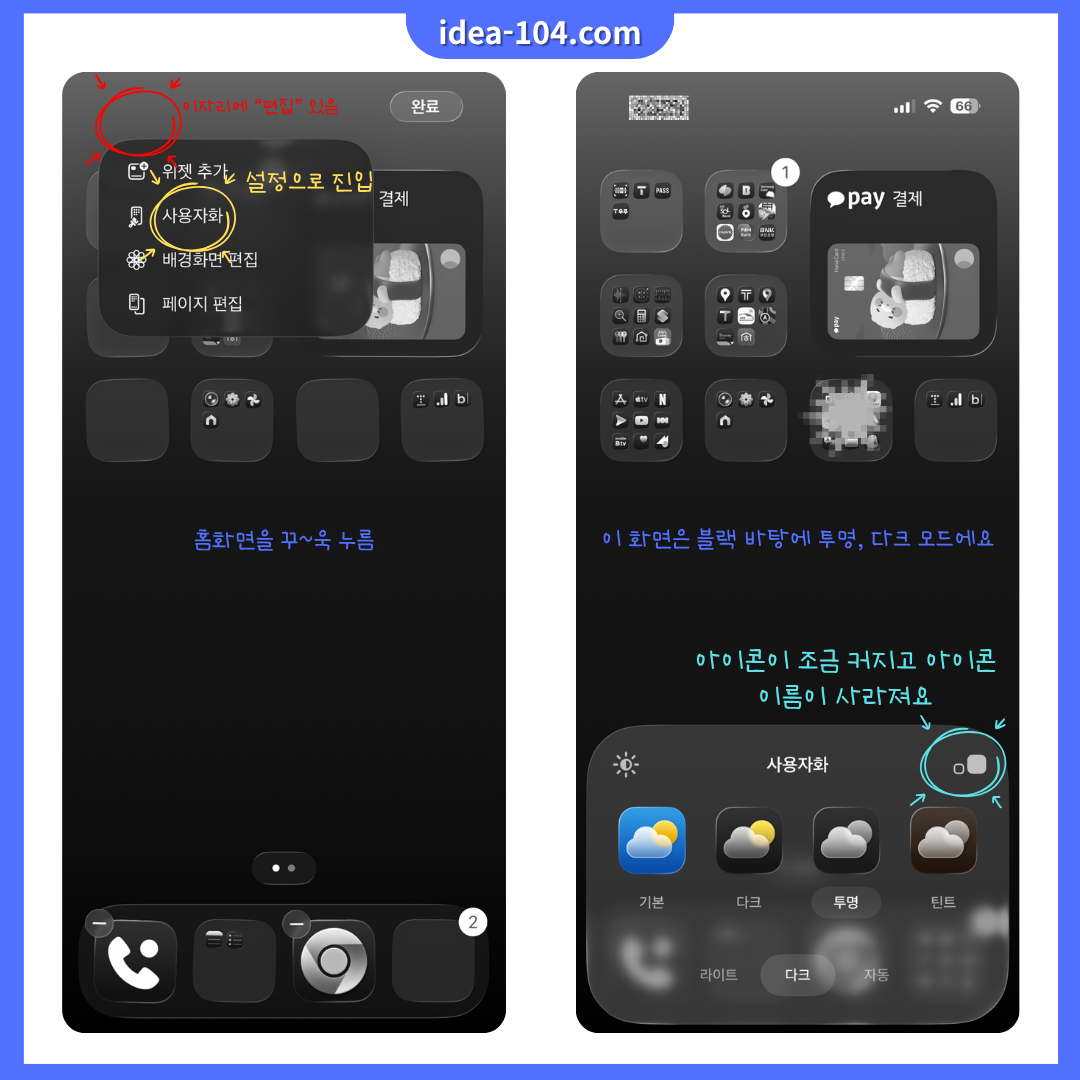
아이콘 스타일 변경
홈화면 빈 공간을 길게 눌러 좌측상단의 ‘편집’ → ‘사용자화’로 이동합니다.
- 투명 스타일: 리퀴드 글라스의 느낌을 살린 유리처럼 맑은 느낌
- 틴트 스타일: 좋아하는 색상으로 통일된 테마
- 다크/라이트 모드 연동: 시간대에 따라 자동 전환
특히 투명 스타일은 리퀴드 글라스 디자인과 찰떡궁합입니다. 배경색과 조화를 맞추면 정말 고급스럽게 보여요.
위젯 배치 & 레이아웃 팁
iOS 26에서는 앱 아이콘을 자유롭게 배치하고, 서로 다른 크기의 위젯을 겹쳐 쌓을 수도 있습니다. 예를 들어, 캘린더 위젯을 위로 쌓아두고 스와이프하면 일별 보기와 월별 보기를 오갈 수 있어요.
😁개인적으로는 업무상 사용하는 캘린더와 가족이 쓰는 캘린더가 조금 달라 2가지 위젯을 쌓아두고 사용하고, 챗GPT 같은 AI앱들도 자주 사용하는 앱 2가지 정도를 쌓아두고 사용합니다.
고급 팁: 배경화면·블러·필터 설정
- 홈화면에서 직접 배경화면 변경: ‘배경화면 편집’에서 바로 사진, 컬러, 그라데이션 설정 가능
- 동기화 옵션: ‘한 쌍으로 설정’(잠금+홈 동일) / ‘홈화면만 사용자화’ 선택
- 블러 슬라이더: 배경의 흐림 정도를 조절해 아이콘 가독성을 높임
- 필터 효과: 라이트·다크·모노크롬으로 테마 통일 가능
저는 개인적으로 모노크롬 + 다크 모드 조합을 추천합니다. 미니멀하면서도 세련된 분위기가 완성돼요.
| 추천 스타일 | 특징 | 추천 상황 |
| 클리어 | 투명하고 세련된 유리감 | 업무용, 미니멀 선호 |
| 틴트 | 색상 통일감 강조 | 개성 표현, 감성 테마 |
| 모노크롬 | 심플하고 집중도 높은 UI | 배터리 절약, 야간 사용 |
배터리 & 성능 관리 (배터리 절약형 테마 설정 방법)
리퀴드 글라스 디자인은 화려하지만, 3D 애니메이션과 동적 배경은 전력 소모가 크다는 점을 잊지 마셨으면 합니다.
- 배터리가 부족할 땐 정적 배경화면 + 다크 모드로 전환
- 적응형 모드를 이용하면 밝기·테마 전환을 자동화 가능
출근 시간에는 밝은 테마, 퇴근 후에는 자동으로 다크 모드로 바뀌도록 설정해 두고 사용하는 것도 하나의 방법이 되겠죠.
마무리
iOS 26의 리퀴드 글라스 디자인은 단순한 ‘업데이트’가 아니라 아이폰 경험 자체를 재정의한 변화입니다. 잠금화면과 홈화면의 경계가 사라지고, 사용자 취향이 그대로 드러나는 맞춤형 UI가 완성됐죠.
화려하게 꾸미든, 심플하게 정리하든 정답은 없습니다. 중요한 건 ‘나답게 꾸미는 것’입니다. 오늘 소개한 팁들을 참고해, 여러분만의 iPhone 26 화면 스타일을 만들어보세요.
🧐여러분들은 어떤 화면 스타일이 더 맘에 드시나요? 🔽아래 댓글로 나만의 스타일을 소개해 주세요~
❤️공감, 🙌구독은 저에게 큰 힘이 됩니다.
🔎추천 글 : [아이폰] iOS 18 vs iOS 26 심층 비교: 아이폰 사용자를 위한 완벽 업데이트 가이드
👍요즘 완전 인기 글
👉 아이폰 단축어 시리즈 : 📘 [아이폰/iOS] 단축어 입문 가이드 : 단축어 처음 배우는 법 + 블루투스 자동 음량 설정 예시
👉 아이폰 단축어 시리즈 : [아이폰/iOS] 단축어 실전 루틴 - 알람 끄면 AI가 오늘 날씨와 일정을 말해주는 iOS 자동화 만들기
[아이폰/iOS] 단축어 실전 루틴 - 알람 끄면 AI가 오늘 날씨와 일정을 말해주는 iOS 자동화 만들기
아이폰 단축어로 아침 알람을 끄면 ChatGPT가 오늘 날씨와 일정을 음성으로 읽어주는 루틴을 만드는 방법을 소개합니다.iOS 자동화와 AI가 결합된 실전 단축어 예시로, 나만의 맞춤형 기상 리포트
idea-104.com
🪄업데이트 : 링크 일부 수정 및 추가, 2025.10.10
🪄업데이트 : 링크 추가, 2025.11.01
'아이폰&iOS' 카테고리의 다른 글
| [아이폰] iOS 26 공간 장면 완벽 가이드: 3D 입체 배경화면 설정부터 최적화까지 (9) | 2025.10.13 |
|---|---|
| [아이폰] iOS 26 잠금화면 단축키(2버튼) 상황별 TOP5 조합 가이드 - 내 스타일에 맞게 자유롭게 (2) | 2025.10.10 |
| [아이폰] 아이폰/iOS 미리알림(리마인더) × Apple Watch 연동 활용법 심층 가이드: 손목 위 생산성 비서 만들기 (5) | 2025.09.22 |
| [아이폰] 아이폰/iOS 미리알림(리마인더) 공유 기능 협업 심층 가이드: 팀 프로젝트, 가족 일정 관리까지 완벽 정리 (1) | 2025.09.21 |



